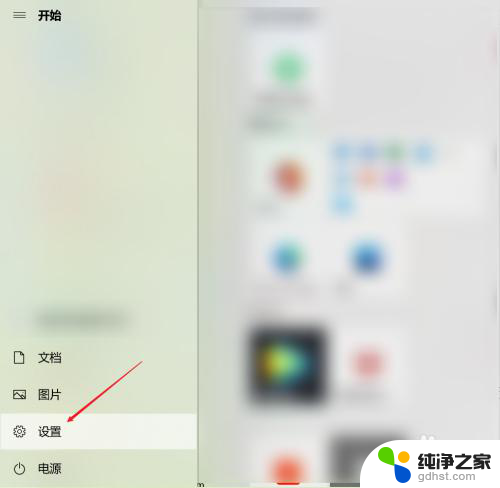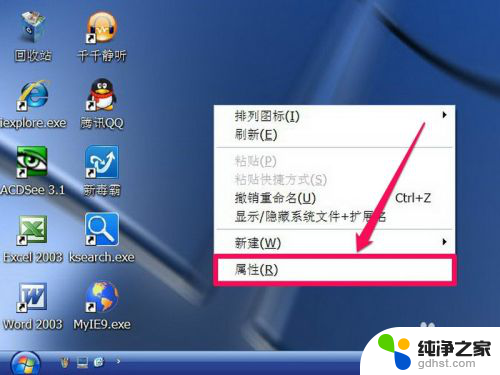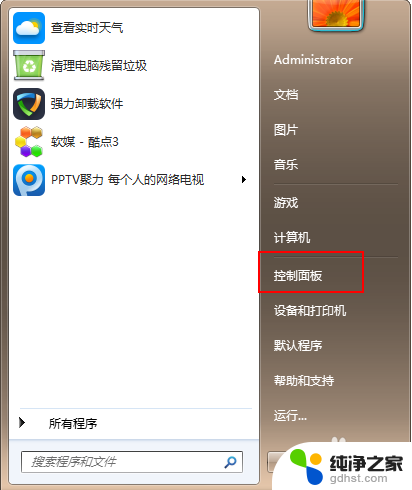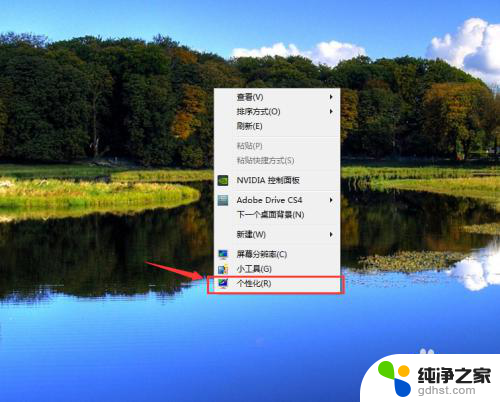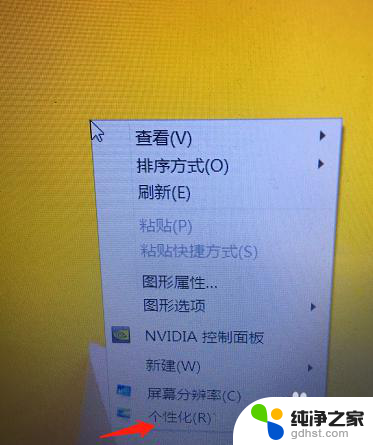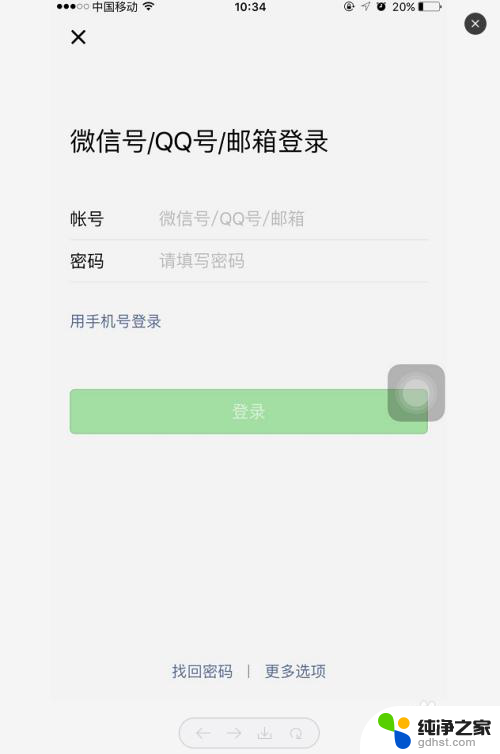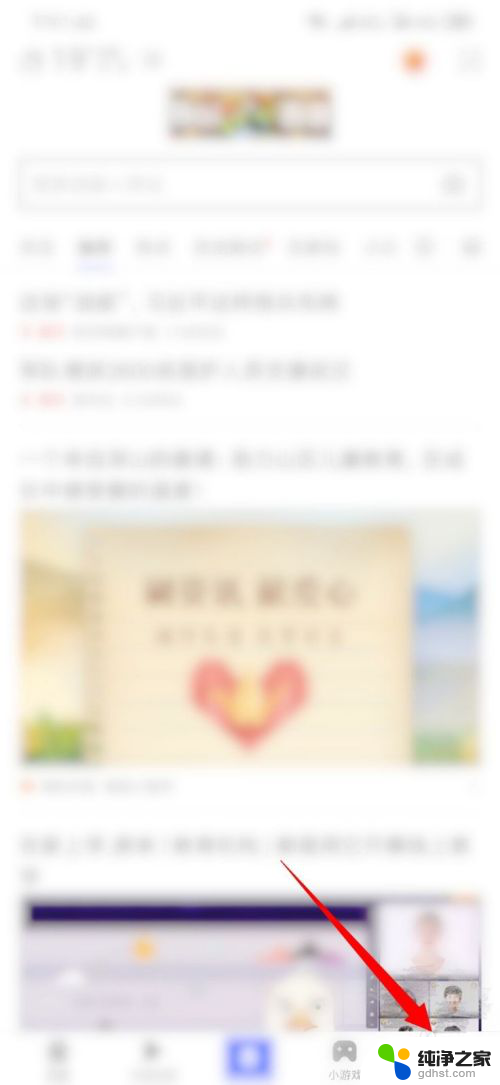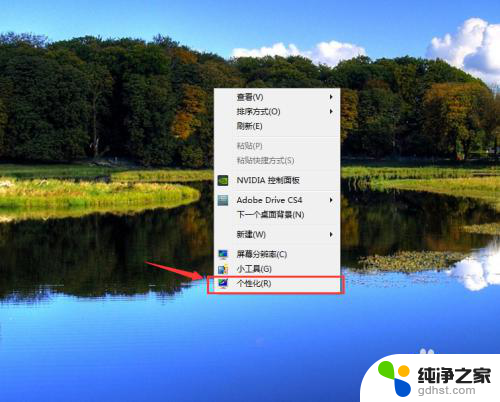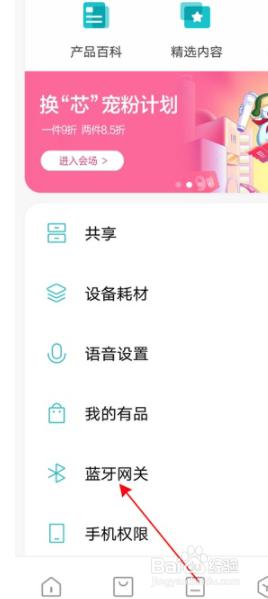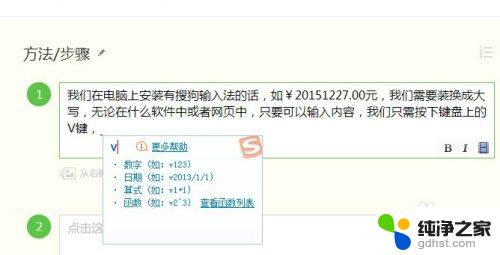电脑文档字体大小怎么调
更新时间:2024-05-28 13:08:54作者:xiaoliu
在使用电脑时,我们经常会遇到需要调整字体大小的情况,调整字体大小可以帮助我们更清晰地阅读文档内容,提高工作效率。在电脑上调整字体大小很简单,只需打开文档或网页,找到字体大小设置选项,然后根据自己的需求选择合适的字体大小即可。通过调整字体大小,我们可以根据个人喜好或工作需求,让文字显示更加清晰、舒适。希望以上介绍能帮助大家更好地使用电脑调整字体大小。
步骤如下:
1.打开电脑点击选择其中的计算机,进入到计算机的主页面内即可。
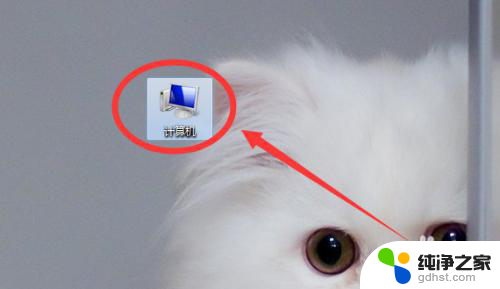
2.在计算机的主页面内可以看到下图所示,我们点击选择其中的控制面板即可。
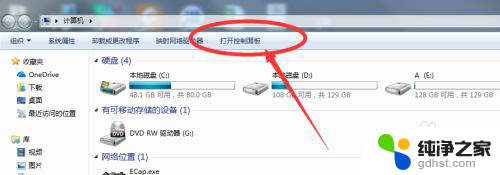
3.然后我们在控制面板的页面内,我们可以看到其中的字体。点击选择其中的字体即可
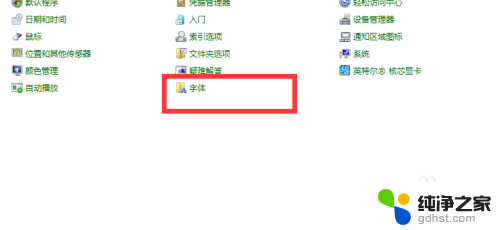
4.然后在这里我们可以看到下图所示,我们在这里点击其中的更换字体大小。进入到其主页面里
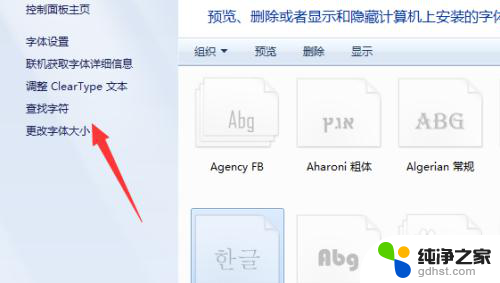
5.然后我们可以看到目前我们的系统字体是偏小的,在这里是可以进行调节的。
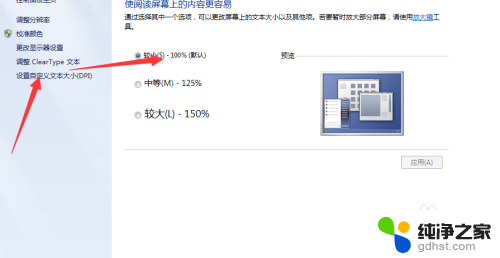
6.然后在这里点击其中的中等即可,然后在记得选择其中的应用。返回桌面即可看到字体已经有所调整了。
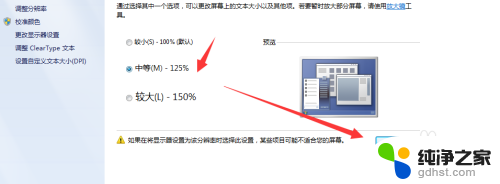
以上就是关于如何调整电脑文档字体大小的全部内容,如果还有不清楚的地方,您可以按照本文提供的方法进行操作,希望这些信息能对大家有所帮助。